
在测试苹果iPadOS 15系统两周后,一项新功能深刻地改变了我们使用iPad的方式——QuickNote。这是它的工作原理以及我们对它如此兴奋的原因。在iPadOS 15 之前,已经有几种方法可以在iPad上调用笔记。
当然,您可以打开“笔记”应用程序并轻点“新笔记”按钮。或者 Apple Pencil 用户可以通过使用智能触控笔点击锁定屏幕来创建即时笔记。但那些都是在Notes应用程序本身中使用。Quick Notes会将您的想法带到整个操作系统中。
什么是Quick Note?
Quick Note是任何应用程序中都可用的浮动笔记编辑器,用户可以通过多种方法轻松调用。您可以在TV应用中观看视频、在新闻中阅读。然后,每当你需要记下笔记的时候——调用Quick Note,你就准备好了。
虽然这个浮动编辑器位于Notes应用程序之外,但您创建的所有Quick Note都会像其他内容一样保存到Notes应用程序中。笔记被分类到笔记应用程序中的一个类别中,并在您的所有设备上同步。除了iPad,Mac还能通过macOS Monterey获得Quick Note功能。
如何调用Quick Note?
可以通过三种方式创建Quick Note。
 使用键盘快捷键打开Quick Note。
使用键盘快捷键打开Quick Note。
如果您使用的是外部键盘,则可以使用新的Quick Note键盘快捷键。同时按下地球键和Q键,右下角会出现一个Quick Note。
 使用 Apple Pencil 打开Quick Note。
使用 Apple Pencil 打开Quick Note。
或者,您可以用手指从右下角向上滑动,它也会做同样的事情。如果您使用Apple Pencil,您也可以从同一个角落向上滑动。无论您使用何种方法,它们都可以轻松打开编辑器。
调整Quick Note编辑器
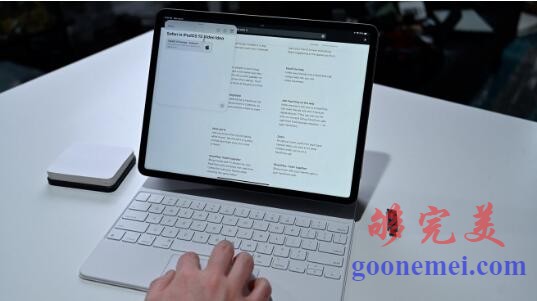 将Quick Note移动到任何角落。
将Quick Note移动到任何角落。
打开Quick Note后,它就不会停留在右下角。通过顶部栏拖动它,您可以将其移动到iPad显示屏上的任何角落。
 缩小或放大Quick Note窗口。
缩小或放大Quick Note窗口。
字体的大小也可以操纵。用手指捏入使Quick Note变小,或向外捏起使其变大。
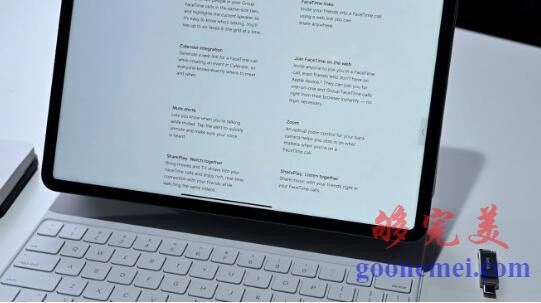 在屏幕外滑动Quick Note。
在屏幕外滑动Quick Note。
Quick Note的另一个重要功能是编辑器可以在不使用时移出屏幕,但在您需要时仍然可用。正如可以将笔记移动到显示器的每个角落一样,用户可以将笔记滑到一边。它将显示一个带有箭头的小手柄,就像您可能熟悉的画中画窗口一样。当您再次准备好时,抓住手柄并将其拉回视野。
如何使用Quick Note?
您几乎可以在Quick Note编辑器中使用Notes应用程序中的所有功能。您可以键入笔记、使用 Apple Pencil 书写、插入图像等等。此外,键入的任何内容都可以使用各种样式进行格式化或转换为列表。
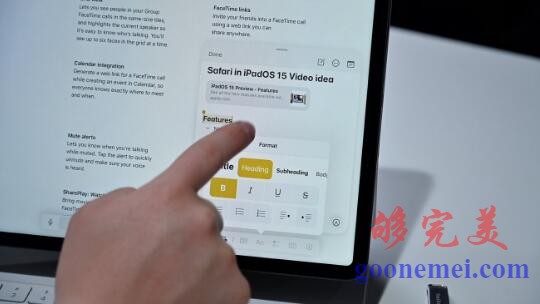 格式化Quick Notes文本。
格式化Quick Notes文本。
它非常强大且功能齐全,特别是对于紧凑的界面。Quick Notes如此强大的原因在于它们具有上下文感知能力。
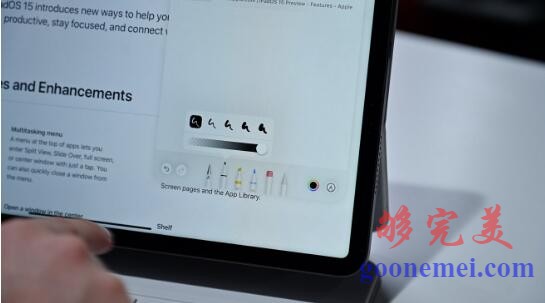 选择苹果铅笔的风格。
选择苹果铅笔的风格。
任何时候在Quick Notes中,您都可以添加链接。这些应用程序链接适用于多个不同的应用程序,包括“照片”、“Safari”、“信息”、“新闻”、“邮件”等。使用此应用程序链接,每当您返回该位置时,便笺将自动出现在右下角。
如果您在Mail 中收到一封重要的电子邮件,并且您想记下几点以备后用,您可以调用快速记事,并直接添加指向该电子邮件的链接。然后,如果您打开该电子邮件,您的笔记就会出现。如果您在Notes应用程序中显示笔记,您将直接获得指向您撰写的电子邮件的链接。
其他任何地方也是如此。您在“新闻”中记下有关新闻报道的一些笔记,当您访问它时,您的笔记就会出现。或者您正在阅读一个网站,每当您返回时,您的笔记就会出现。甚至在短信对话中的一些笔记。当您返回到该特定聊天时,您的笔记会滑入。
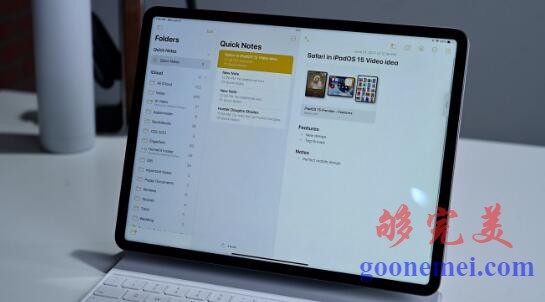 笔记中的Quick Notes类别。
笔记中的Quick Notes类别。
当您有多个笔记时,您可以通过用手指左右滑动或在触控板上使用两根手指在它们之间滑动。
巨大的升级
我们已经相当多地使用了Notes应用程序。例如,我们用它来屏蔽视频创意、购物清单和快速任务。但是,让我们从任何地方创建它们,并让他们情境感知你在做什么使他们更加不可思议。
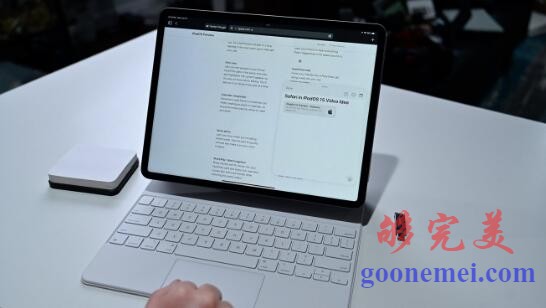 苹果iPadOS 15 中的快速说明。
苹果iPadOS 15 中的快速说明。
这已迅速成为我们日常工作流程的一部分,即使存在我们所期望的典型测试版的缺陷。在苹果iPadOS 15系统中,多任务处理变得更好,FaceTime可以共享你的屏幕或你正在观看的电影,Focus可以帮助处理通知。Quick Note几乎没有得到那么多媒体报道,但它正在逐渐成为我们最喜欢的新功能。
原创文章,作者:够完美,如若转载,请注明出处:《苹果iPadOS15系统最好的新功能之Quick Note评测!》http://www.goonemei.com/12671
 支付宝扫一扫
支付宝扫一扫 微信扫一扫
微信扫一扫





















最新评论